Solucionar el error DNS_PROBE_FINISHED_NXDOMAIN
Publicado: 2020-11-03¿Qué es el DNS?
Uno de los elementos más comunes pero incomprendidos del panorama web es DNS, abreviatura de Domain Name System. Para decirlo claramente, al vincular nombres de dominio con servidores web reales, el DNS ayuda a guiar el tráfico de Internet. Dado que DNS se trata de buscar direcciones y vincular dispositivos, muchas personas consideran que DNS es la "guía telefónica de Internet".
¿Qué es dns_probe_finished_nxdomain?
En primer lugar, ¿sabe qué es dns_probe_finished_nxdomain? ¿Qué causa el error dns_probe_finished_nxdomain y cuándo ocurre? Bueno, por lo general, el motivo de dns_probe_finished_nxdomain se debe a una configuración incorrecta o un problema de DNS. DNS es la abreviatura de Domain Name System, que ayuda al vincular los nombres de dominio a los servidores web reales, ayuda a guiar el tráfico en Internet. Cuando un usuario ingresa la URL de un navegador web, el DNS trabaja para conectar la URL a la dirección IP del servidor real. Esto se denomina resolución de nombres DNS e incluye un recurso DNS que consulta diferentes servidores de nombres para decidir la dirección IP real de un servidor. Si el nombre de dominio o la dirección no pueden ser resueltos por DNS, puede ocurrir el error dns_probe_finished_nxdomain. La sección de NXDOMAIN significa Dominio inexistente. Dependiendo del navegador que esté utilizando, existen algunas versiones diferentes de este error.
- En Google Chrome se muestra, no se puede acceder al sitio y debajo también puede encontrar '' dns_probe_finished_nxdomain ''
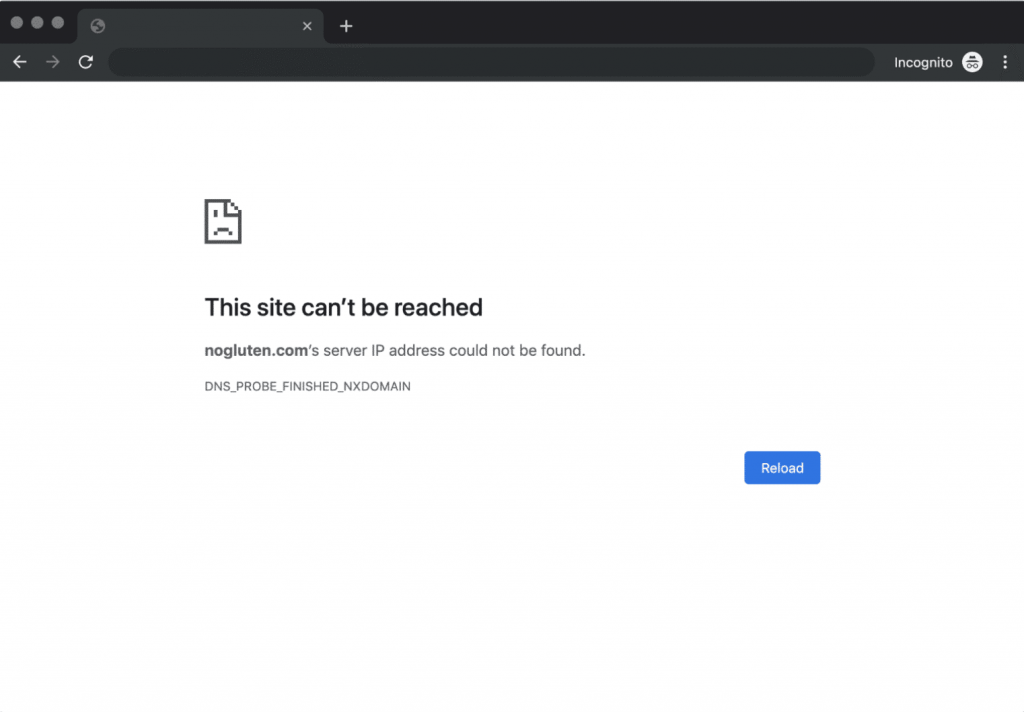
- En Mozilla Firefox muestra ”Hmm. Tenemos problemas para encontrar ese sitio "
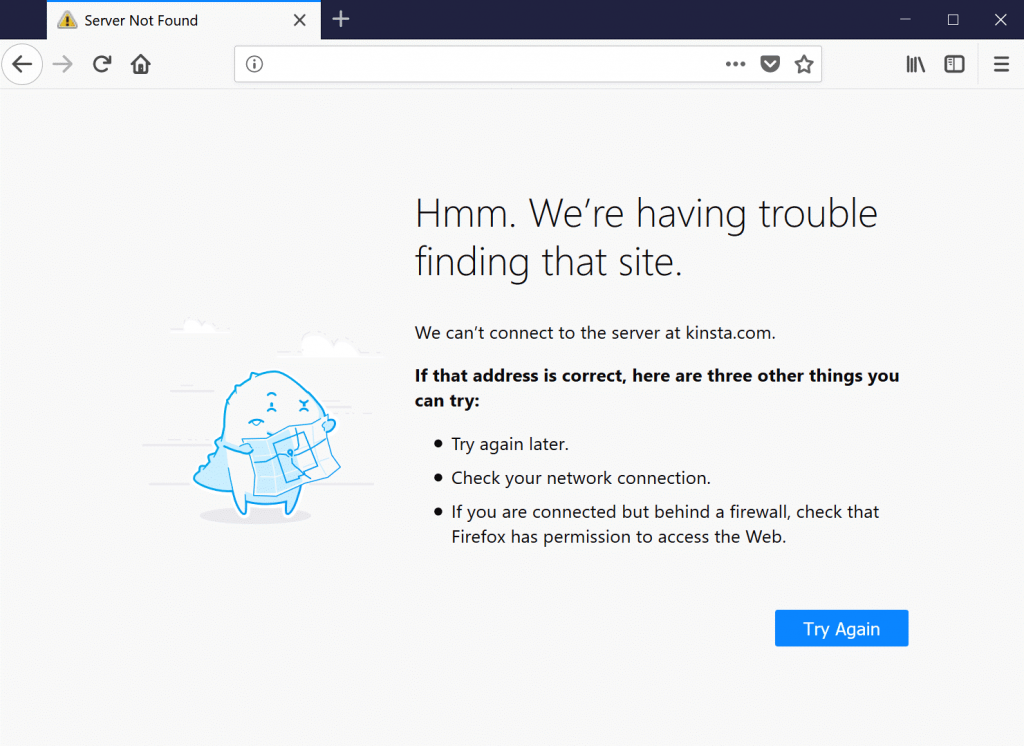
- En Microsoft Edge, muestra "Hmmm ... no puedo acceder a esta página".
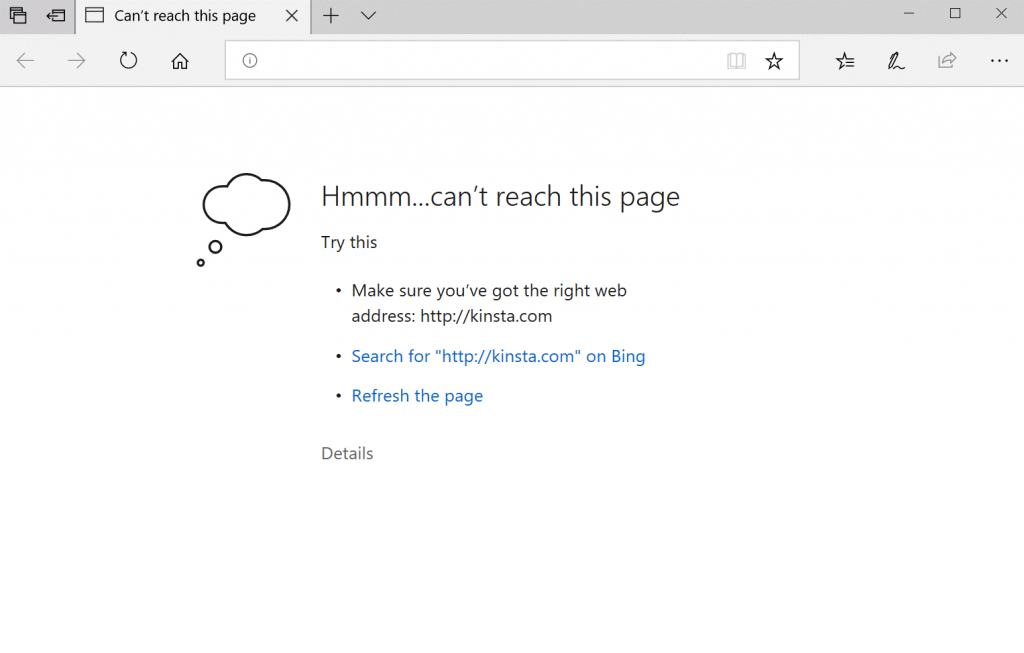
- En Safari, muestra "Safari no puede encontrar el servidor".
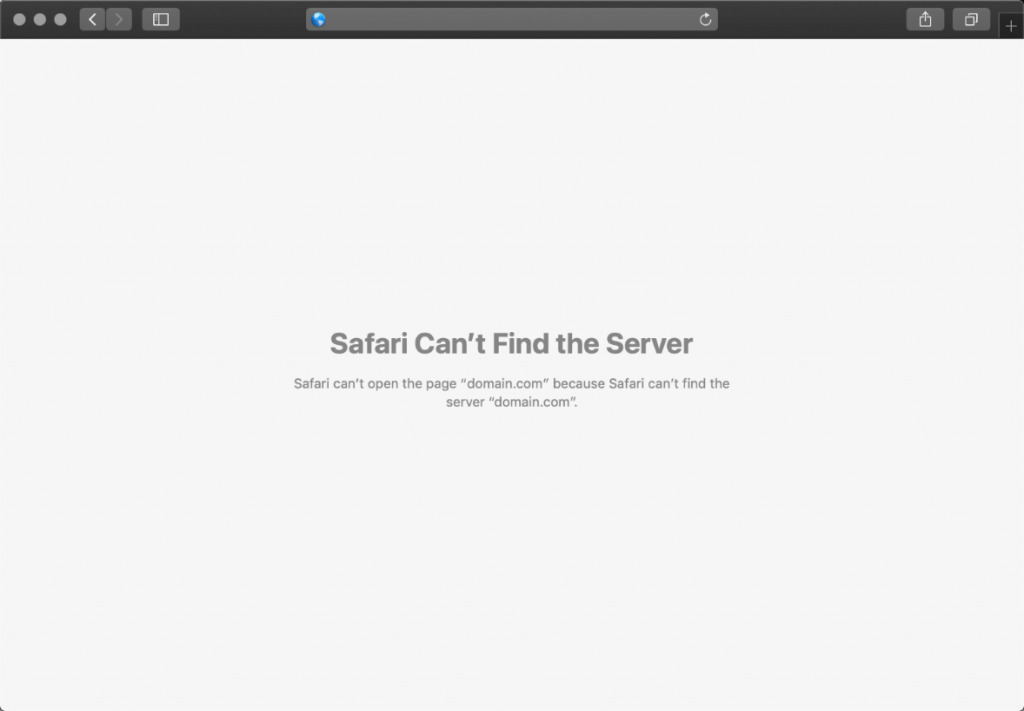
Ahora que sabe de qué se trata dns_probe_finished_nxdomain y cuándo y cómo se muestra en varios navegadores, existen muchos métodos para solucionar este problema. Este no es un gran problema. Aunque pueda parecer realmente crítico y confuso, los procedimientos son realmente cortos y pueden llevarle solo unos minutos.
Arregle dns_probe_finished_nxdomain en Windows10 / 8/7:
- Presione el botón de inicio
- Escriba Panel de control y presione enter
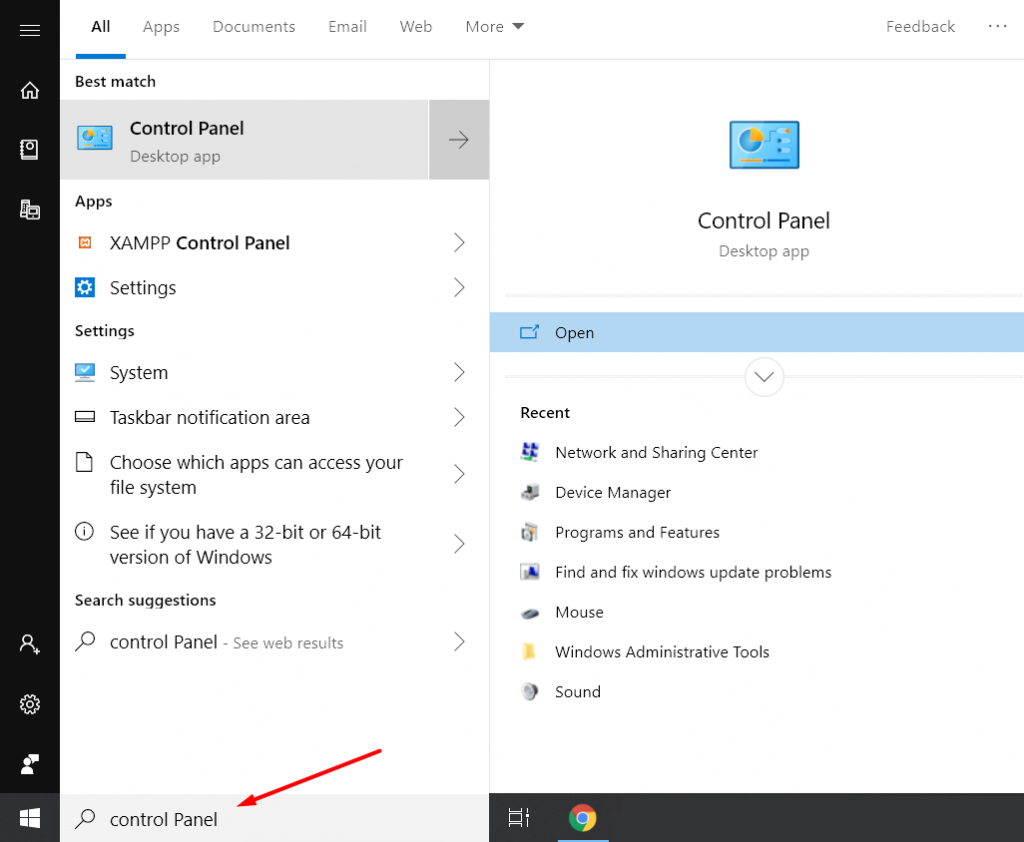
- Ahora vaya al Centro de redes y recursos compartidos ,
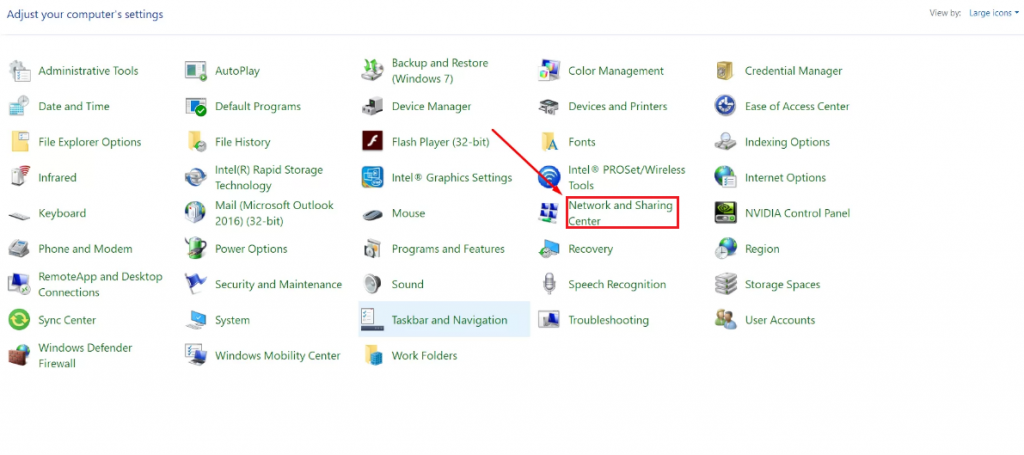
- Haga clic en Cambiar la configuración del adaptador que se proporciona en el panel izquierdo.
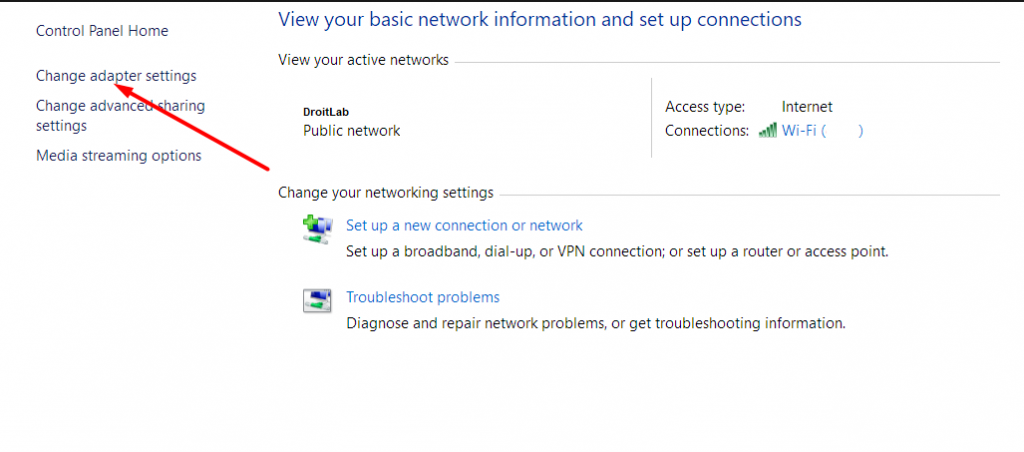
- Elija un adaptador de red que esté utilizando para conectarse a Internet.
- Haga clic con el botón derecho en la red que está utilizando para conectarse a Internet y seleccione Propiedades .
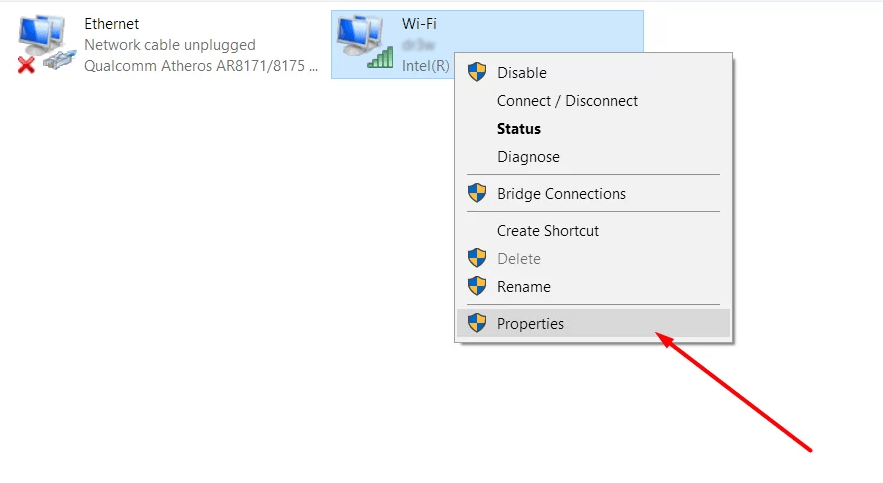
- En la ventana de propiedades, desplácese hacia abajo hasta que vea la opción Protocolo de Internet versión 4 (TCP / IPv4).
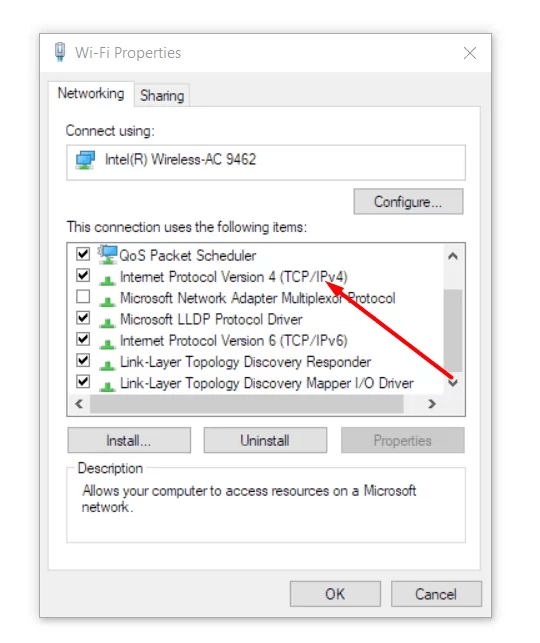
- Haga doble clic en esta opción.
- Ahora haga clic en Usar las siguientes direcciones de servidor DNS .
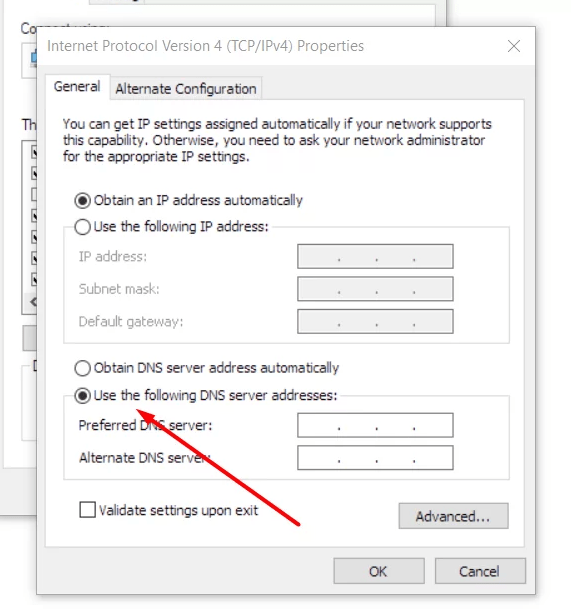
- Ahora ingrese la siguiente dirección DNS 8.8.8.8 y 8.8.4.4 .
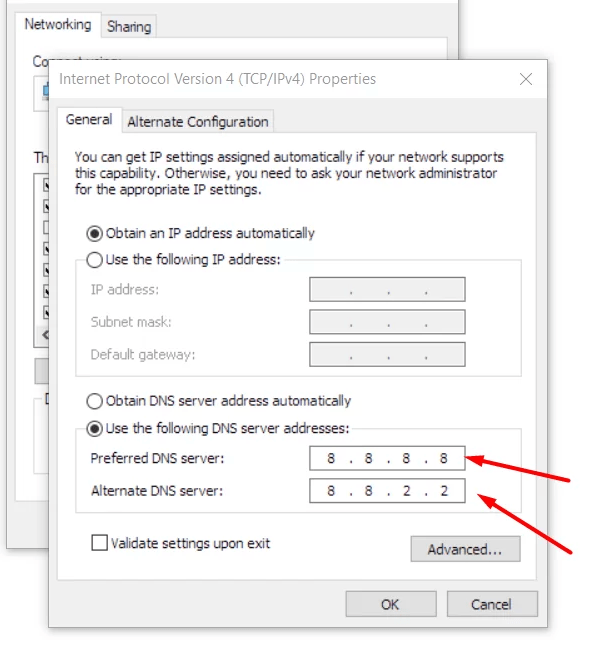
- Guarde todas las configuraciones haciendo clic en Aceptar.
- Cierra todas las ventanas.
Si es un usuario de Windows, tiene algunas ventajas que nadie más tiene. Dado que muchas personas en todo el mundo están usando Windows, están constantemente buscando soluciones para esto y ejecutando pruebas de errores para encontrar soluciones para diferentes problemas en Windows. Para problemas como este, tiene ciertas soluciones que no obtendrá en otras plataformas. Estos pueden considerarse como métodos adicionales que puede intentar para solucionar su problema dns_probe_finished_nxdomain. Estos son como:
- Desactivar VPN y antivirus temporalmente
Las VPN y las aplicaciones antivirus a menudo pueden interferir con la configuración de su red, como sus servidores DNS, o evitarlos, etc. Intente deshabilitarlos temporalmente para ver si resuelve el error nxdomain terminado por la sonda DNS en Chrome.
- Verifique su archivo de hosts locales
Cada máquina tiene lo que llaman un archivo para los hosts locales. Este es un archivo que contiene entradas DNS manuales que se asignan a direcciones IP particulares. Por lo general, esto se edita solo cuando desea obtener una vista previa de su DNS antes de cambiar de dominio a un nuevo host. Sin embargo, hay una variedad de formas diferentes en las que este archivo puede haber sido alterado o modificado. Por lo tanto, si ninguna de las opciones anteriores le ha funcionado, vale la pena verificar dos veces el archivo de sus hosts locales para asegurarse de que no haya ningún sitio web al que esté intentando acceder.
Eso debería funcionar y debería estar listo para una navegación sin problemas a partir de ahora. Si ha seguido cada uno de los pasos correctamente, entonces su problema ya debería estar solucionado; de lo contrario, debería reiniciar su computadora y ver si aparece o no. Pero esta es una solución para Windows. Si usa Mac OS, el procedimiento es un poco diferente. Eso se muestra a continuación:
Arregle dns_probe_finished_nxdomain en Mac OS X y versiones anteriores:
- Haga clic en Preferencias del sistema que se encuentran en la esquina superior izquierda.
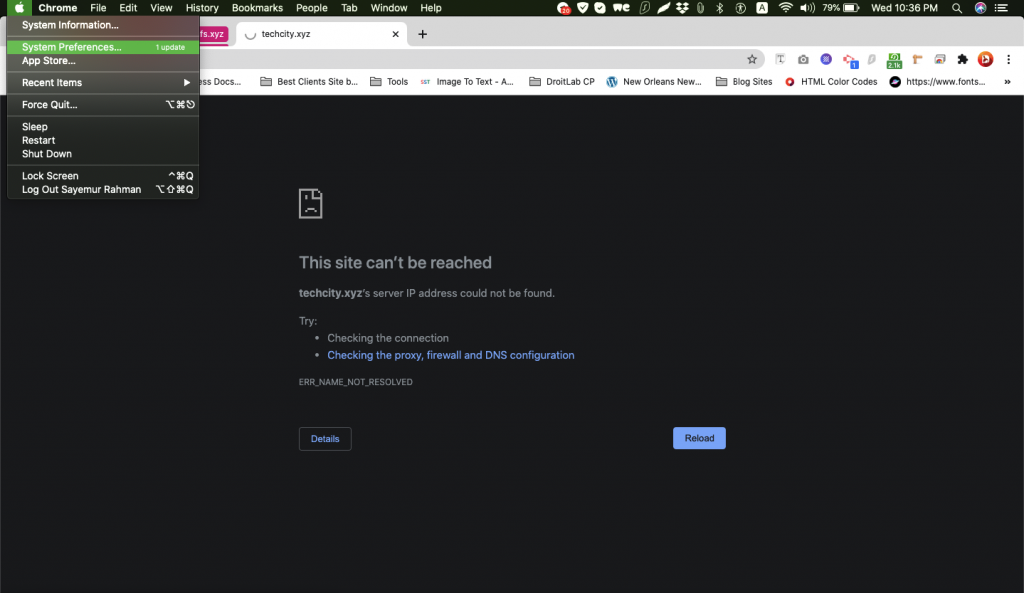
- Ahora haga clic en Red ,
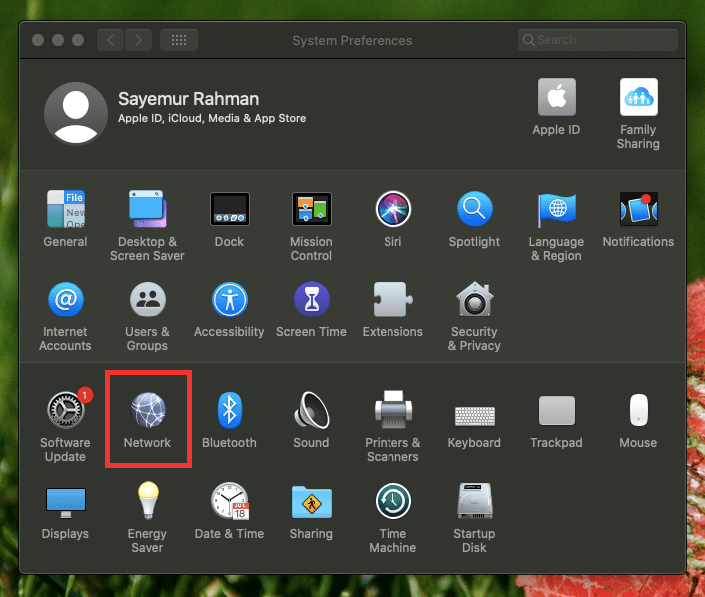

- Asegúrese de estar conectado a la red que está utilizando,
- Haga clic en Avanzado.
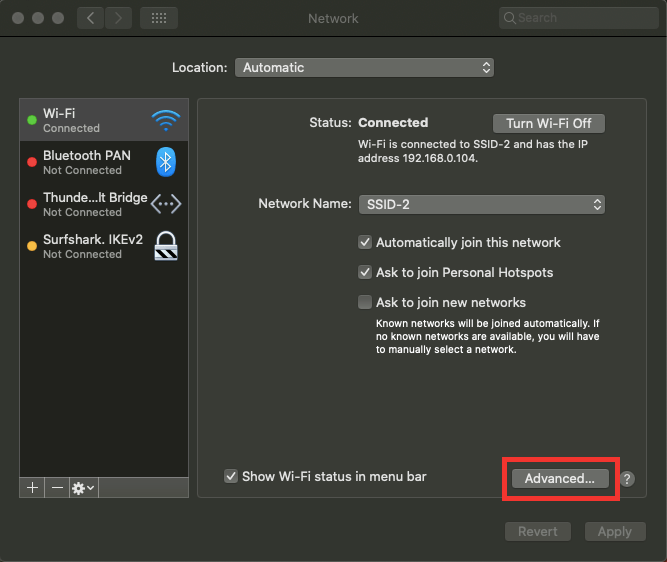
- Ahora haga clic en la pestaña DNS .
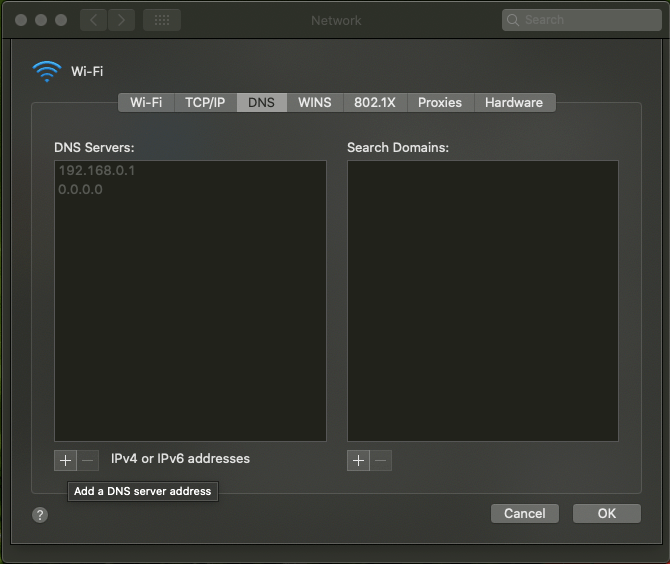
- Haga clic en el botón más que se encuentra en la parte inferior. Ahora ingrese las siguientes ress 8.8.8.8 y 8.8.4.4 .
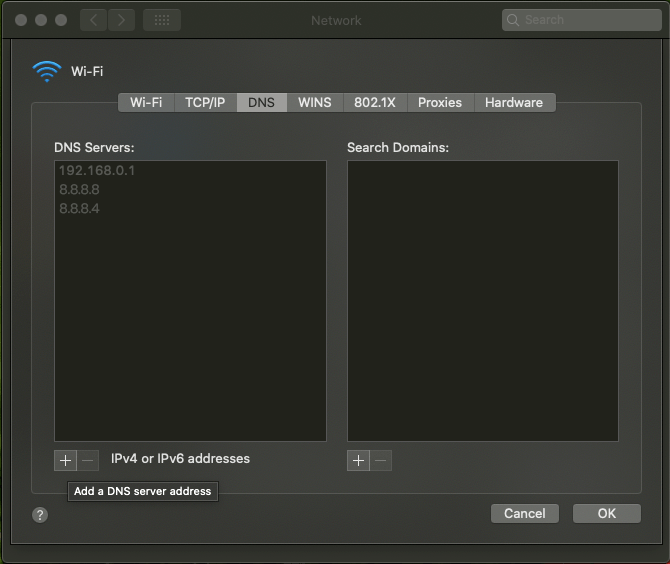
- Ahora haga clic en Aceptar.
- Haga clic en el botón Aplicar .
Esperamos que su problema dns-probe-terminado-nxdomain se haya resuelto en su Mac a esta altura. Es un parche bastante fácil que no toma mucho tiempo. Reinicie su computadora y verifique nuevamente si su dominio dns-probe-terminado-nx aún persiste. Esto es para todos los usuarios de Mac.
Al igual que en Windows, también puede intentar verificar el archivo de host local en su Mac. Recomendamos obtener la máscara de gas para verificar el archivo de sus hosts en una Mac. Es un programa gratuito que se puede utilizar como administrador de archivos para hosts, editor de archivos para hosts y para alternar entre ellos. Hace que todo sea fácil y rápido. Alternativamente, puede seguir los pasos a continuación para editar su archivo de host de Mac manualmente. Los pasos son:
- Vaya a Utilidades y haga clic en " Terminal ".
- Ingrese el comando ”sudo nano / private / etc / hosts ” y presione Enter. Es posible que se le solicite su contraseña de administrador).
- Vuelva a verificar y asegúrese de que el sitio web que está intentando visitar no figura en su archivo de host. Si es así, quítelo .
Esto podría ayudarte. Es por eso que agregamos esto a la lista si nada funciona. ¡Mantén los dedos cruzados sobre este!
Arregle dns_probe_finished_nxdomain ubuntu:
Si está utilizando ubuntu y enfrenta el problema dns_probe_finished_nxdomain en el sistema, siga las instrucciones dadas para solucionarlo. Pero tenga en cuenta que, dado que esto es para los usuarios de ubuntu, deben tener mucho cuidado con los pasos, ya que podría confundirse. Los pasos están aquí:
- Abra la terminal presionando Ctrl + Alt + T
- Usa el siguiente comando
- Intente encontrar el archivo con el nombre Resolv.config .
- Ahora ingrese el siguiente comando para abrir el archivo en el editor de texto Nano
- Cuando el terminal lo solicite, ingrese la contraseña.
- Agregue un hashtag (#) delante del servidor de nombres para comentar la línea.
- Ingrese el nuevo servidor de nombres como se muestra en la figura.
- El valor del nuevo servidor de nombres
- Presione Ctrl + x para salir del editor de texto.
- Elija sí para guardar los cambios.
- Escriba "sudo service manager-network restart" para reiniciar el administrador de red.
Si sigue cada uno de los pasos cuidadosamente, su problema dns_probe_finished_nxdomain ubuntu debería solucionarse. Pero incluso después de seguir estos pasos, si aún enfrenta este problema, hay otro método que puede probar. Los pasos son:
- Abra la terminal usando Ctrl + Alt + T ,
- Ingrese " dhclient.config" siguiente comando para editar en Nano.
- Introduzca la línea "Reemplazar servidores de nombres de dominio 8.8.8.8 " en el archivo.
- Ahora reinicie la red con el siguiente comando.
Ésta es otra solución a este problema. Su problema debe solucionarse con el primer método. Si eso no funciona, todavía tiene el último truco bajo la manga y esto podría ayudarlo a solucionar su problema de ubuntu dns_probe_finished_nxdomain.
Problema de dns_probe_finished_nxdomain en Android:
- Instale Chrome beta y configúrelo como su navegador predeterminado.
- Reinicie su dispositivo, ya que restablecerá la configuración del nombre de dominio.
Este es un truco realmente corto y simple para solucionar su problema dns_probe_finished_nxdomain para dispositivos Android.
Alternativas y supuestos
- Hay muchos métodos que se pueden discutir en este momento y es posible que se esté rasgando el cabello ya que simplemente no puede encontrar la solución adecuada para este problema. Bueno, aquí vamos, a veces reiniciando su computadora, el enrutador puede ayudarlo a solucionar problemas como este. El reinicio ayuda a eliminar o eliminar archivos de caché temporales de sus dispositivos. Después de probar demasiados trucos, este es el más fácil y al menos pruébalo. No importa lo mediocre que suene, a veces es posible que tengas suerte.
- Si SonicWall no puede resolver las direcciones IP de los nombres DNS, no podrá comunicarse con los servidores DNS. Esto puede hacer que SonicWall no pueda acceder al servicio de filtrado de contenido, configurar la hora del dispositivo mediante los servidores NTP o sincronizar las licencias. Asegúrese de que las direcciones IP en el servidor DNS estén configuradas y sean correctas. Si no está ejecutando sus propios servidores DNS, verifique que haya ingresado las direcciones IP de DNS correctas con su ISP.
- Además de todas las opciones mencionadas, existen otras formas fructíferas de asegurarse de que no haya errores. Actualizar el controlador de red es uno de los métodos más frecuentes. Cada placa base de computadora generalmente tiene sus proveedores, que están disponibles en CD o se pueden descargar en línea. Debido a que los controladores de red, puerto y LAN varían entre las placas base, deben ser únicos. La instalación del controlador apenas lleva unos minutos y promete eliminar los problemas.
- Puede utilizar la ruta 53. Amazon Route 53 es un servicio web con un sistema de nombres de dominio (DNS) en la nube escalable y de alta disponibilidad. Está diseñado para proporcionar una manera extremadamente confiable y rentable para que los desarrolladores y las empresas enruten a los usuarios finales a las aplicaciones de Internet traduciendo nombres como www.example.com a direcciones IP numéricas como 192.0.0.
- Cloudflare es un producto gratuito del tipo CDN que protege contra amenazas como la inyección de SQL y el robo de identidad. Al utilizar sus múltiples centros de datos ubicados en todo el mundo, Cloudflare también mejora el rendimiento del sitio y acelera los tiempos de carga. Esto es exclusivo de otros porque puede cambiar la configuración de DNS para los servidores de Cloudflare una vez que tenga su sitio web en funcionamiento, almacenando en caché su sitio web.
- Los errores de Chrome "DNS PROBE FINISHED NXDOMAIN" y "DNS PROBE FINISHED BAD CONFIG" se activan porque la configuración de DNS en su computadora es incorrecta. El error que ocurre cuando intenta abrir un sitio web usando su navegador Chrome y es causado por una configuración de DNS no válida o porque su enrutador de Internet no le proporciona a su computadora la configuración de dirección DNS correcta para resolver con éxito los nombres de dominio de sus direcciones IP. Si la configuración de DNS es incorrecta, no puede acceder a los sitios web desde ningún navegador web en su computadora y recibe uno de los siguientes errores, particularmente en Chrome: “Este sitio web no está disponible. SONDA DNS FINALIZADA NXDOMAIN ”o“ SONDA DNS TERMINADA MAL CONFIGURACIÓN ”.
Puede solucionar esto eliminando virus y malware, restableciendo las direcciones IP y asignando la configuración de DNS manualmente también.
Conclusión
El error dns_probe_finished_nxdomain suele ser bastante fácil de resolver, aunque es frustrante. Con suerte, debería estar haciendo una copia de seguridad y navegando por la web en poco tiempo entre vaciar su caché de DNS, renovar su IP y probar varios servidores DNS. Es posible que estos pasos mencionados anteriormente no requieran mucho tiempo y esfuerzo, ya que son realmente fáciles de hacer y están claros y bien descritos anteriormente para que pueda hacerlo usted mismo. Independientemente de la plataforma en la que se encuentre, esperamos que esto le haya ayudado.
